Lasketun kentän lisääminen Excelin pivot-taulukkoon

Tutustu, kuinka voit lisätä lasketun kentän Excelin pivot-taulukkoon ja laskea myynnistä syntyviä palkkioita tehokkaasti.
Excel 2007:n Scenario Managerin avulla voit luoda ja tallentaa eri syöttöarvoja, jotka tuottavat erilaisia laskettuja tuloksia nimettyinä skenaarioina (kuten paras tapaus, pahin tapaus ja todennäköisin tapaus). Avain taulukon eri skenaarioiden luomiseen on tunnistaa tiedoissa olevat eri solut, joiden arvot voivat vaihdella kussakin skenaariossa. Valitse sitten nämä solut (eli solujen muuttaminen ) laskentataulukosta ennen kuin avaat Scenario Manager -valintaikkunan.
Seuraavat vaiheet noudattavat tiettyä esimerkkiä Scenario Managerin käyttämisestä, mikä auttaa sinua ymmärtämään, kuinka tätä ominaisuutta käytetään. Kuvassa näkyy Myyntiennuste-taulukko sen jälkeen, kun olet valinnut laskentataulukosta kolme muuttuvaa solua — G3, nimeltään Sales_Growth; G4, nimeltään COGS (myytyjen tavaroiden kustannukset); ja G6, nimeltään Kulut - ja avaa sitten Scenario Manager -valintaikkuna.
Esimerkki käyttää kolmea skenaariota, jotka perustuvat seuraaviin arvojoukkoon kolmelle muuttuvalle solulle:
Todennäköisin tapaus, jossa Sales_Growth-prosentti on 5%, COGS on 20% ja kulut on 25%
Best Case, jossa Sales_Growth prosenttiosuus on 8 %, COGS on 18 % ja Expenses on 20 %
Pahin tapaus, jossa Sales_Growth-prosentti on 2%, COGS on 25% ja kulut 35%

Käytä Scenario Manageria lisätäksesi erilaisia skenaarioita laskentataulukkoon ja vaihtaaksesi niihin.
Käytä Scenario Manageria seuraavasti:
Valitse valintanauhan Tiedot-välilehden Tietotyökalut-ryhmästä Mitä jos -analyysi → Skenaariohallinta.
Scenario Manager -valintaikkuna tulee näkyviin.
Luo skenaario napsauttamalla Lisää-painiketta.
Lisää skenaario -valintaikkuna tulee näkyviin.
Kirjoita skenaarion nimi ( tässä esimerkissä Todennäköisin tapaus ) Skenaarion nimi -tekstiruutuun, määritä solujen muuttaminen (jos niitä ei ole aiemmin valittu) ja napsauta OK.
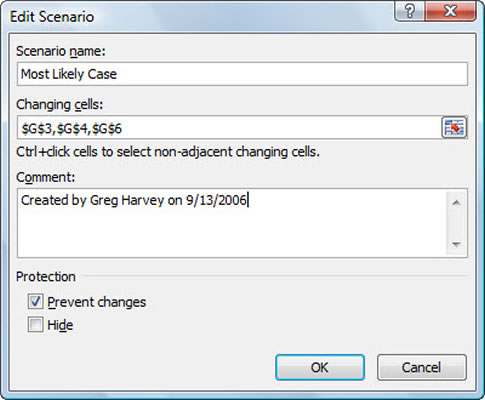
Luo skenaario Muokkaa skenaariota -valintaikkunassa.
Excel näyttää Skenaarioarvot-valintaikkunan.
Syötä kunkin muuttuvan solun arvot tekstiruutuihin.
Tässä esimerkissä syötät seuraavat arvot todennäköisimmän tapauksen skenaariolle:
0,05 Sales_Growth -tekstikentässä
0,20 COGS-tekstikentässä
0,25 Kulut-tekstikentässä
Napsauta Lisää-painiketta.
Excel näyttää uudelleen Lisää skenaario -valintaikkunan.
Toista vaiheet 3–5 siirtyäksesi muihin skenaarioihin. Kun olet syöttänyt arvot lopulliselle skenaariolle, napsauta OK-painiketta Lisää-kohdan sijaan.
Scenario Manager -valintaikkuna tulee esiin uudelleen, ja tällä kertaa näyttää kaikkien skenaarioiden nimet Skenaariot-luetteloruudussa.
Jos haluat, että Excel liittää muuttuvat arvot mistä tahansa skenaariosta taulukkoon, napsauta skenaarion nimeä Skenaariot-luetteloruudussa ja napsauta sitten Näytä.
Napsauta Sulje-painiketta, kun olet lopettanut Scenario Managerin käytön.
Kun olet lisännyt taulukon eri skenaariot laskentataulukkoon, älä unohda tallentaa työkirjaa. Näin pääset käsiksi erilaisiin skenaarioihin aina, kun avaat työkirjan Excelissä avaamalla Scenario Managerin, valitsemalla skenaarion nimen ja napsauttamalla Näytä-painiketta.
Tutustu, kuinka voit lisätä lasketun kentän Excelin pivot-taulukkoon ja laskea myynnistä syntyviä palkkioita tehokkaasti.
Opi käyttämään Microsoft Teamsia: verkkopohjaista sovellusta, asiakkaana kannettavalla tietokoneella tai pöytätietokoneella tai Teams-mobiilisovellusta älypuhelimella tai tabletilla.
Kuinka estää Microsoft Wordia avaamasta tiedostoja vain luku -tilassa Windowsissa Microsoft Word avaa tiedostot vain luku -tilassa, jolloin niiden muokkaaminen on mahdotonta? Älä huoli, menetelmät ovat alla
Virheiden korjaaminen virheellisten Microsoft Word -asiakirjojen tulostuksessa. Virheet tulostettaessa Word-asiakirjoja, joissa on muuttuneet fontit, sotkuiset kappaleet, puuttuva teksti tai kadonnut sisältö ovat melko yleisiä. Älä kuitenkaan
Jos olet piirtänyt PowerPoint-dioihin esityksen aikana kynää tai korostuskynää, voit tallentaa piirustukset seuraavaa esitystä varten tai poistaa ne, jotta seuraavan kerran näytät ne. Aloitat puhtailla PowerPoint-dioilla. Pyyhi kynä- ja korostuskynäpiirrokset noudattamalla näitä ohjeita: Pyyhi rivit yksi kerrallaan […]
Tyylikirjasto sisältää CSS-tiedostoja, Extensible Stylesheet Language (XSL) -tiedostoja ja kuvia, joita käyttävät ennalta määritetyt sivupohjat, sivuasettelut ja säätimet SharePoint 2010:ssä. CSS-tiedostojen etsiminen julkaisusivuston tyylikirjastosta: Valitse Sivuston toiminnot→ Näytä Kaikki sivuston sisältö. Sivuston sisältö tulee näkyviin. Style-kirjasto sijaitsee […]
Älä hukuta yleisöäsi jättimäisillä numeroilla. Microsoft Excelissä voit parantaa koontinäyttöjesi ja raporttiesi luettavuutta muotoilemalla numerot näyttämään tuhansia tai miljoonia.
Opi käyttämään SharePointin sosiaalisen verkostoitumisen työkaluja, joiden avulla yksilöt ja ryhmät voivat kommunikoida, tehdä yhteistyötä, jakaa ja pitää yhteyttä.
Juliaanisia päivämääriä käytetään usein valmistusympäristöissä aikaleimana ja pikaviitteenä eränumerolle. Tämän tyyppisen päivämääräkoodauksen avulla jälleenmyyjät, kuluttajat ja huoltoedustajat voivat tunnistaa tuotteen valmistusajankohdan ja siten tuotteen iän. Julian-päivämääriä käytetään myös ohjelmoinnissa, armeijassa ja tähtitiedessä. Erilainen […]
Voit luoda verkkosovelluksen Access 2016:ssa. Mikä verkkosovellus sitten on? No, verkko tarkoittaa, että se on verkossa, ja sovellus on vain lyhenne sanoista "sovellus". Mukautettu verkkosovellus on online-tietokantasovellus, jota käytetään pilvestä selaimen avulla. Rakennat ja ylläpidät verkkosovellusta työpöytäversiossa […]








